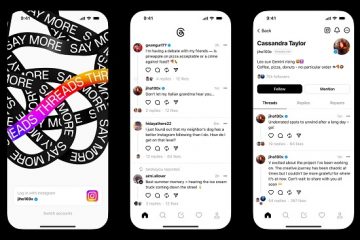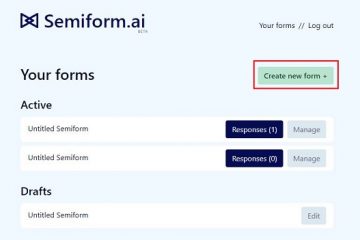Notes de l’éditeur : Notes des utilisateurs :[Total : 0 Moyenne : 0] @media(min-width : 500px) { } @media(min-width : 800px) { }
Dans ce tutoriel, je vais vous montrer comment utiliser Clippit/Clippy à partir de Windows XP et des premières versions de Windows dans Windows 10 et Windows 11 modernes. Un développeur open source a relancé Clippy, et il peut désormais être votre assistant personnel d’IA pour répondre à n’importe quelle question presque instantanément. Il utilise l’API OpenAI, et il vous suffit de le configurer une fois, puis de l’appeler à tout moment.
Ce nouveau Clippy avec IA reste sur le bureau et a le même clic papier comme con avec les yeux. Il a une animation et vous pouvez le fermer et l’appeler à tout moment manuellement ou par un simple raccourci clavier. Puisqu’il utilise OpenAI, ChatGPT pour être exact, vous pouvez lui poser des questions sur le dépannage, des trucs et astuces, des questions génériques sans ouvrir le navigateur.
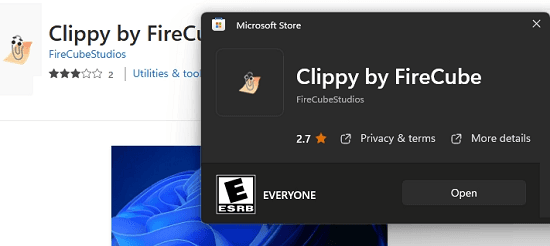
L’ancienne version de Clippy que Microsoft a abandonné depuis longtemps. Fondamentalement, cette nouvelle version de Clippy aidait les utilisateurs en fournissant des liens vers des documents d’aide pour améliorer leur productivité. Mais ce nouveau Clippy a poussé cette approche à un tout autre niveau avec l’aide de l’IA. Dans la dernière section, vous verrez comment l’installer et l’utiliser gratuitement.
Installer Clippy dans Windows 11 avec AI :
Ce nouveau Clippy pour Windows 10 et Windows 11 est un réécriture complète de l’ancien Clippy. Il utilise une interface de chat moderne qui correspond à l’apparence moderne de Windows. Vous pouvez le télécharger depuis l’App Store de Windows.
Après l’installation, il vous suffit de le lancer, puis son interface apparaîtra en bas à droite du bureau. Vous pouvez le voir ci-dessous.
Maintenant, cliquez sur l’icône Paramètres, puis ajoutez votre clé API OpenAI. De plus, à partir de la même page de paramètres, vous devez configurer les raccourcis pour l’invoquer.
Enregistrez les modifications maintenant et à ce stade, vous avez maintenant entièrement configuré Clippy. Vous êtes libre de l’utiliser maintenant.
Utiliser Clippy sur Windows 10/11 avec des capacités d’IA :
Entrez une invite de texte dans le chat comme l’interface qui apparaît lorsque vous cliquez dessus nouvelle icône Clippy. Envoyez, puis il vous montrera instantanément la réponse. Voir l’invite que j’ai utilisée pour le tester ci-dessous.
Maintenant, vous pouvez continuer à poser n’importe quelle question, puis il répondra instantanément avec la réponse générée par l’IA. Vous pouvez continuer à l’utiliser de cette manière et l’utiliser à presque n’importe quelle fin.
Si vous êtes bloqué dans une application ou si vous rencontrez un problème sous Windows, vous pouvez demander des solutions au nouveau Clippy basé sur l’IA. Ouvrez-le simplement à partir de n’importe quelle application, puis entrez votre question. Par défaut, il génère des réponses très courtes mais à partir des paramètres, vous pouvez augmenter le nombre de jetons pour obtenir des réponses plus longues.
Réflexions finales :
Personnellement, je suis ravi de voir Clippy à nouveau sur mon PC Windows 11. Cela remue quelques souvenirs et le fait qu’il soit maintenant basé sur l’IA le rend encore plus incroyable qu’il ne l’était. Désormais, quelle que soit l’application sur laquelle vous travaillez, vous pouvez l’utiliser pour rendre votre travail plus rapide et plus intelligent. Puisqu’il est basé sur le ChatGPT, vous pouvez également lui demander de coder, et il générera une réponse précise.